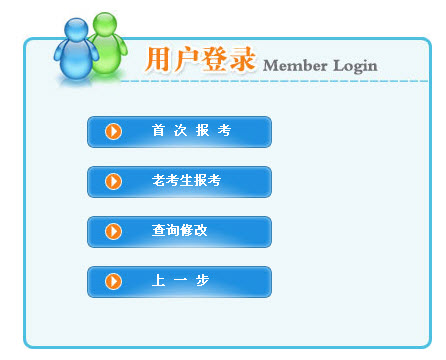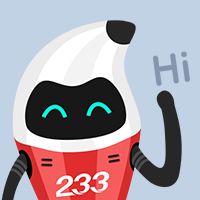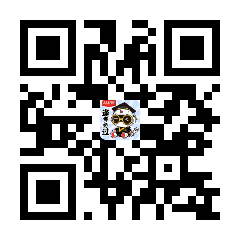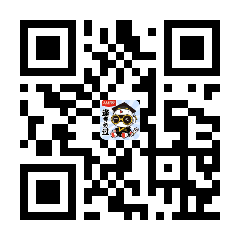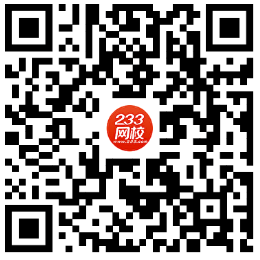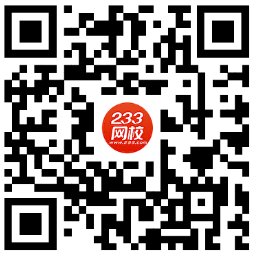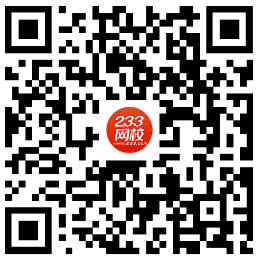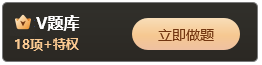青海2013年社会工作者考试报名时间:1月10日至20日。查看详细通知>>
青海省2013年社会工作者考试报名入口
提示:点击图片,即可进入官方网报名
报考指南:
老师辅导:全老师阵容倾力打造--2013年社会工作者考试全科通关精品套餐班(超低优惠)
在线模考:2010-2012年社会工作者考试试题免费测试,给你最真实的考场!!
社会工作者职业水平考试网上报名流程
主要步骤如下:
第一步:提交报名信息。
第二步:上传照片。
第三步:等待网上照片审核。
第四步:照片审核通过后打印报名表。照片审核不通过,重新上传照片,等待审核。
第五步:报考助理社会工作者和首次报考社会工作者的新考生报名必须携带报名表(一式两份)及相关证件的原件及复印件到资格审核处现场审核。报考社会工作者的老考生(即往年参加过此项考试的考生)不再需要打印报名表并且不需要到现场进行资格审核,直接等待资格审核人员在网上资格审核。
第六步:若审核通过,即可在网上缴费。
第七步:缴费成功,报名结束。
第八步:考试前4天在网上打印准考证。
主要步骤详细说明如下:
第一步:提交报名信息
1、考生在认真阅读完此《报名须知》后,点击首页“网上报名”图标,进入网上报名系统首页,点击列表中的考试名称,仔细阅读公告后点击“下一步”。
2、如果是报考助理社会工作者和首次报考社会工作者的新考生,则点击“首次报考”进入报名界面。
如果是报考社会工作者的老考生,则直接点击“老考生报考”按钮,输入个人姓名、身份证号和档案号直接登录。忘记档案号的,可以点击“找回档案号”按钮查询个人档案号。
然后考生点击左侧菜单中的“报名填表”,显示《青海省专业技术人员资格考试考生网上报考诚信承诺书》,认真阅读后点击“同意”。
3、如果是报考助理社会工作者和首次报考社会工作者的新考生、准确地填写个人信息,不弄虚作假,要注意每项后面的填写说明,按要求认真填写。填写完毕后点击“下一步”填写报考信息。
由于报考社会工作者的老考生往年的个人信息不完整,所以老考生要真实准确的补充、修改个人信息,不弄虚作假,要注意每项后面的填写说明,按要求认真填写。然后点击“下一步”填写报考信息。
考生要认真填写、核对个人报考级别、报考专业及报考科目信息,然后点击“保存”。若因报考级别、报考专业及报考科目填写错误造成的一切后果由本人承担。保存成功后,记录好由报名系统生成的报名序号,然后上传照片。如果此时系统提示“保存错误”,是由于考生在填写报名信息时字数超出了字段限定的要求,须认真检查各项内容,保证所填字数不超出要求。考生在填写“专业职务”一项时,点击此栏会弹出一个新的窗口显示选项供考生选择,如果没有弹出,是由于考生访问网页的浏览器安全级别设置太高,需要考生将安全级别调低且将“拦截弹出窗口”功能去掉。具体设置方法请查看首页“常用下载”栏目中《青海省资格考试网上报名或网上打印报名表、准考证考生注意事项》
考生填写完信息并保存提交后,姓名和身份证号两项内容考生将无法再次修改,所以请考生一定认真填写。其他除姓名、身份证号之外的信息在资格审核通过之前且还未打印个人报名表,那么考生可以自己进行修改。如果考生打印了报名表或资格审核已经通过,将无法修改。因特殊原因需要修改个人信息的,请考生携带本人身份证件到青海省人事考试中心(西山一巷5号)进行现场登记。
第二步:上传照片
信息保存成功后,新老考生须及时上传个人的电子照片,只有照片上传成功后,审核人员才能看到考生的报考信息,才能进行照片审核和资格审核。
上传照片要求:考生在报名前须准备好宽100-150像素、高150-200像素、大小不超过20KB、类型为.jpg的近期正面免冠照片电子文件。其它如大头贴、生活照等将不予审核通过。建议考生在报名前到照相馆照标准证件照然后让专业人员处理后再上传。
第三步:等待网上照片审核
上传照片后,考生择时登录网上报名系统,点击“查询修改”按钮,输入个人姓名、身份证号和报名序号登录,然后点击“查看信息”按钮查看个人信息中的“审核状态”栏。
报考助理社会工作者和首次报考社会工作者的新考生在审核状态中查看“照片审核状态”,如果显示“照片审核通过”,考生即可打印报名表,进行下一步操作。如果显示“照片还未审核”,考生请耐心等待审核人员审核照片。如果显示“照片审核未过”,考生请点击“维护照片”按钮,重新上传符合要求的照片,然后等待审核。
报考社会工作者的老考生在“照片审核状态”显示“照片审核通过”后不需要打印报名表,直接查看“资格审核状态”,如果显示“资格审核通过”,则可直接进入第六步网上缴费步骤。
第四步:打印报名表。(此步骤只针对报考助理社会工作者和首次报考社会工作者的新考生)
考生在照片上传成功并审核通过后,点击左侧“打印表格”按钮,系统会在右侧显示表格名称,点击“打印”,会弹出报名表,认真核对报名表中的信息后打印两份。打印报名表后考生将无法修改个人报名信息,所以在打印报名表之前要认真核对个人信息和报考信息。考生要注意浏览器设置,要取消“窗口弹出拦截”功能,否则,报名表将不能正常弹出。
第五步:携报名表(一式两份)及相关证件到资格审核处现场审核。(此步骤只针对报考助理社会工作者和首次报考社会工作者的新考生)
报考助理社会工作者和首次报考社会工作者的新考生携报名表(一式两份)和个人相关证件的原件和复印件到各个考试指定的资格审核处进行现场资格审核(资格审核地址见公告通知)。
若考生资格审核通过,考生即可在网上缴费。缴费成功,报名结束。
若考生不符合报考资格,放弃报考。
第六步:网上缴费
考生只有在“照片审核状态”和“资格审核状态”两项都显示通过后才能在网上进行缴费。考生点击“网上缴费”按钮,持已开通网上银行具有网上支付功能的银行卡,点击易宝图标完成缴费。考生缴费完成后请再次点击“查看信息”,确定“缴费状态”显示“已缴费”,并记录保管好个人网上缴费流水账号和订单号。关闭浏览器,报名结束。
注:新开通的银行卡如果带有usb-key、U盾或K宝等,在使用前须下载安装驱动程序和客户端证书,具体事宜可咨询相关银行客服或点击http://link.233.com/23521/html/help/index.shtml查看相关帮助信息。
如果浏览器的安全级别设置太高,会阻止缴费,严重影响考生支付。强烈建议考生在缴费前将个人电脑中浏览器的安全级别调成“安全级-中低”以下,并将本机浏览器的阻止弹出窗口功能去掉。缴费成功后建议恢复到原来的设置。
设置“阻止弹出窗口”具体操作如下:"工具"——"Internet选项"——“隐私” ——然后去掉“阻止弹出窗口”前面的复选框。“隐私”里的“设置”的滑动条最好拉到最低;
安全级别设置具体操作如下:点击浏览器菜单栏中的“工具”菜单,选择“Internet选项”,点击“安全”选项卡,点击“自定义安全级别”,将“重置自定义设置”改为“安全级-中低”或“安全级-低”,点击右侧“重置”按钮,系统弹出警告窗口,选择“是”。之后关闭所有浏览器窗口,重新启动浏览器。
<